إذا كنت ترغب في تغيير حجم ما تراه في Windows، فلديك خياران.
قبل البدء، إذا كان لديك أجهزة عرض خارجية متصلة بالكمبيوتر، فاختر جهاز العرض الذي تريد تغييره.
-
حدد "بدء > الإعدادات > النظام > العرض"، ثم انظر إلى قسم الذي يعرض شاشات العرض.
-
بعد ذلك، حدد العرض الذي تريد تغييره. عند الانتهاء، اتبع هذه الإرشادات.
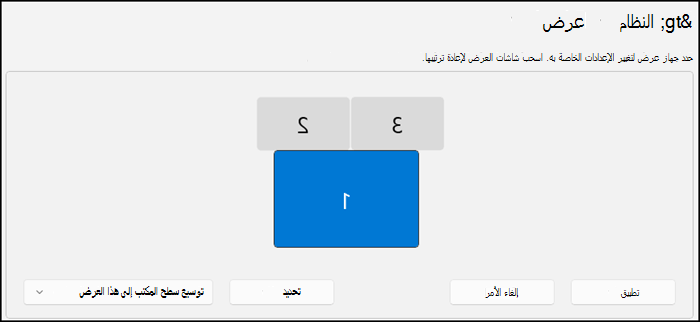
قم بتغيير حجم ما هو موجود على الشاشة
-
البقاء في إعدادات العرض أو فتحها.
افتح إعدادات عرضك -
قم بالتمرير إلى قسم تغيير الحجم والتخطيط.
-
حدد تغيير الحجم، ثم حدد خيارًا. وبشكل عام، من الأفضل اختيار الخيارات التي تم وضع علامة عليها (مستحسن).
تغيير دقة الشاشة
-
البقاء في إعدادات العرض أو فتحها.
افتح إعدادات عرضك -
في صف دقة العرض، حدد القائمة واختر خيارًا. عادة ما يكون من الأفضل الالتزام بالقائمة التي تم وضع علامة عليها (مستحسن). يمكن لأجهزة العرض دعم مستويات دقة أقل من دقتها الأصلية، ولكن لن تظهر النصوص بوضوح كافٍ وقد يكون العرض صغيرًا أو يتوسط الشاشة أو به أطراف سوداء أو مكبر.
ملاحظة: إذا رأيت تغييرات غير متوقعه في دقه الشاشة، فقد يلزم تحديث برنامج تشغيل الرسومات. للاطلاع على التحديثات المتوفرة وتثبيتها، حدد بدء > الإعدادات > Windows Update > التحقق من وجود تحديثات.
موضوعات ذات صلة
قبل البدء، إذا كان لديك أجهزة عرض خارجية متصلة بالكمبيوتر، فاختر جهاز العرض الذي تريد تغييره.
-
حدد بدء > الإعدادات > النظام > عرض، وانظر في قسم إعادة ترتيب العروض .
-
بعد ذلك، حدد العرض الذي تريد تغييره. عند الانتهاء، اتبع هذه الإرشادات.

غيِّرْ حجم ما هو موجود على الشاشة
-
البقاء في إعدادات العرض أو فتحها.
افتح إعدادات عرضك -
قم بالتمرير إلى مقياس وتخطيط ال.
-
بعد ذلك، في قم بتغيير حجم النص والتطبيقات والعناصر الأخرى، حدد أحد الخيارات. وبشكل عام، من الأفضل اختيار الخيارات التي تم وضع علامة عليها (مستحسن).
تغيير دقة الشاشة
-
البقاء في إعدادات العرض أو فتحها.
افتح إعدادات عرضك -
قم بالتمرير إلى مقياس وتخطيط ال.
-
يمكنك العثور علي دقة العرض، ثم حدد أحد الخيارات. عادة ما يكون من الأفضل الالتزام بالخيار الذي تم وضع علامة عليه (مستحسن). يمكن لأجهزة العرض دعم مستويات دقة أقل من دقتها الأصلية، ولكن لن تظهر النصوص بوضوح كافٍ وقد يكون العرض صغيرًا أو يتوسط الشاشة أو به أطراف سوداء أو مكبر.
ملاحظة: إذا رأيت تغييرات غير متوقعه في دقه الشاشة، فقد يلزم تحديث برنامج تشغيل الرسومات. لرؤية التحديثات المتوفرة وتثبيتها، حدد بدء > الإعدادات > التحديث والأمان > Windows Update.











